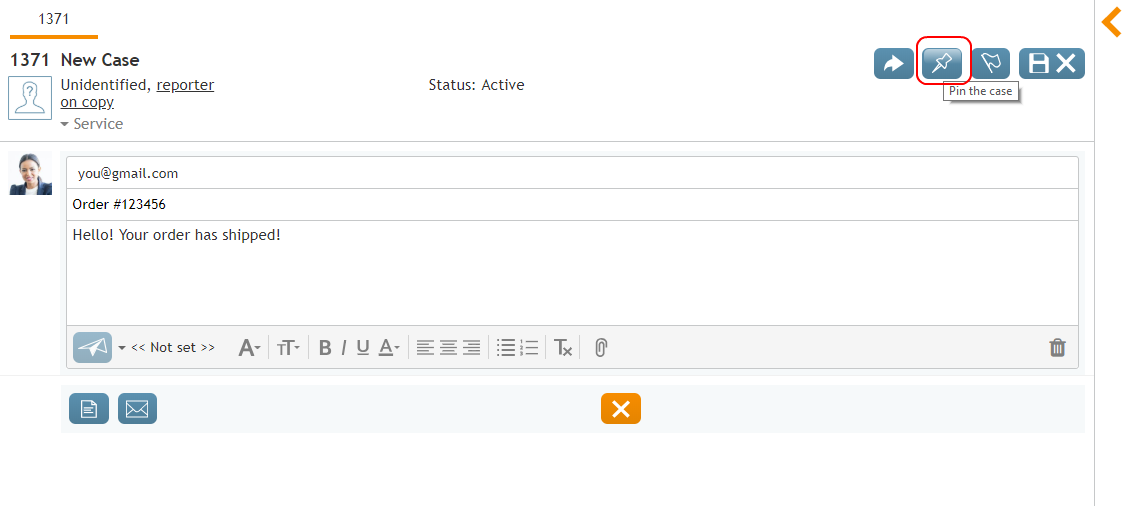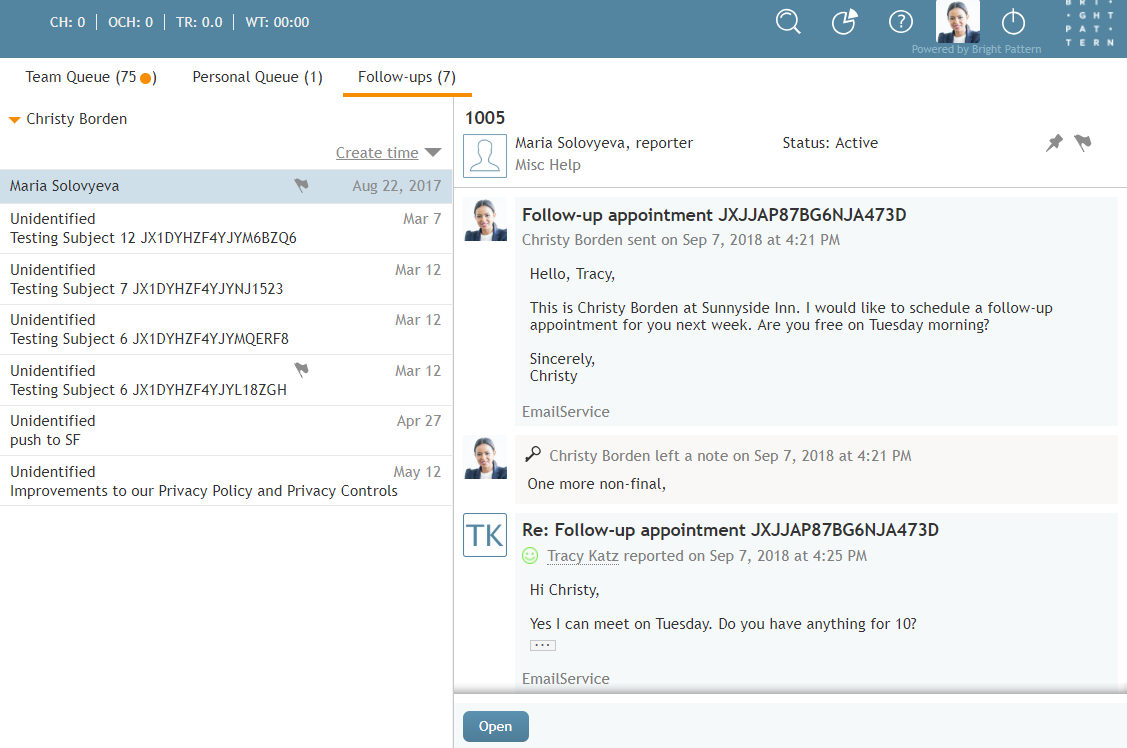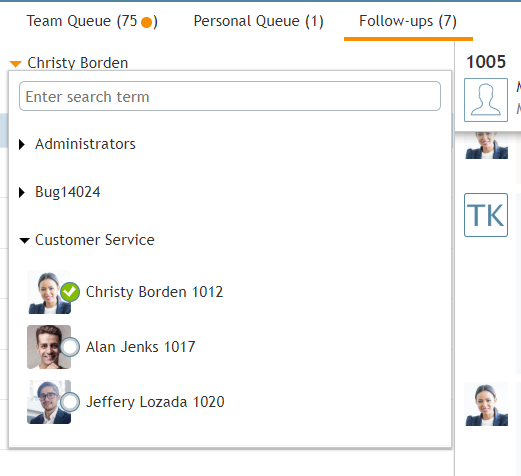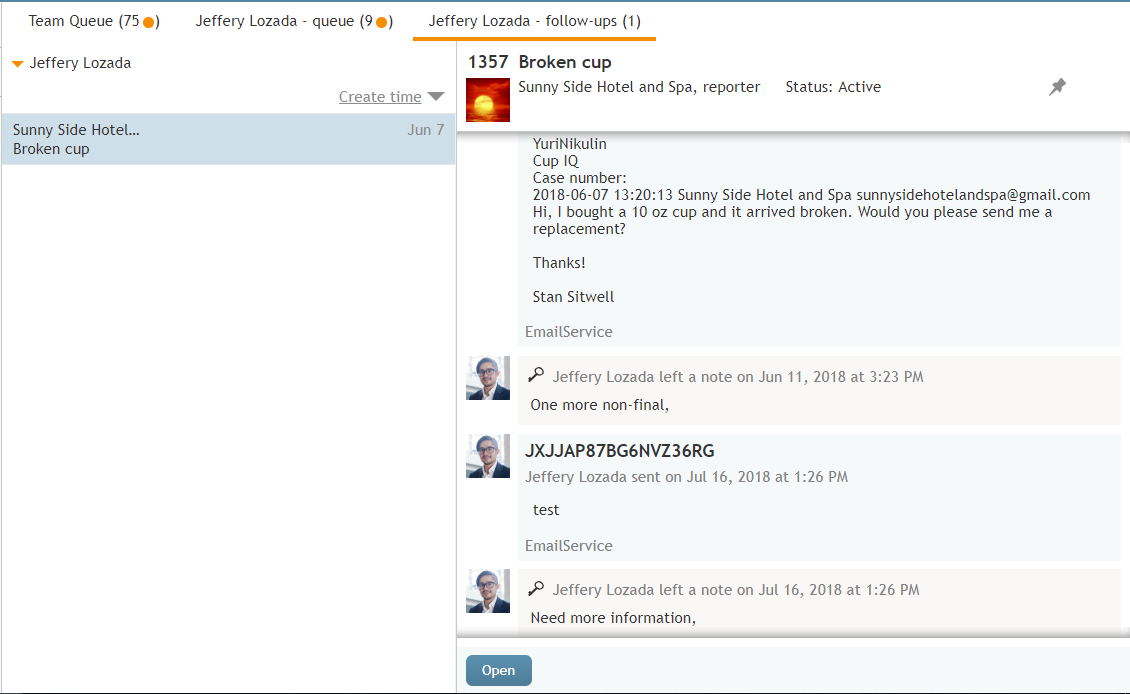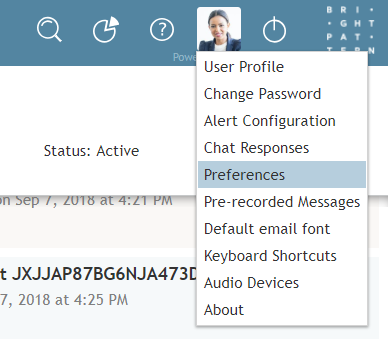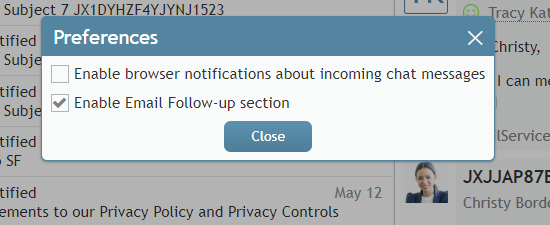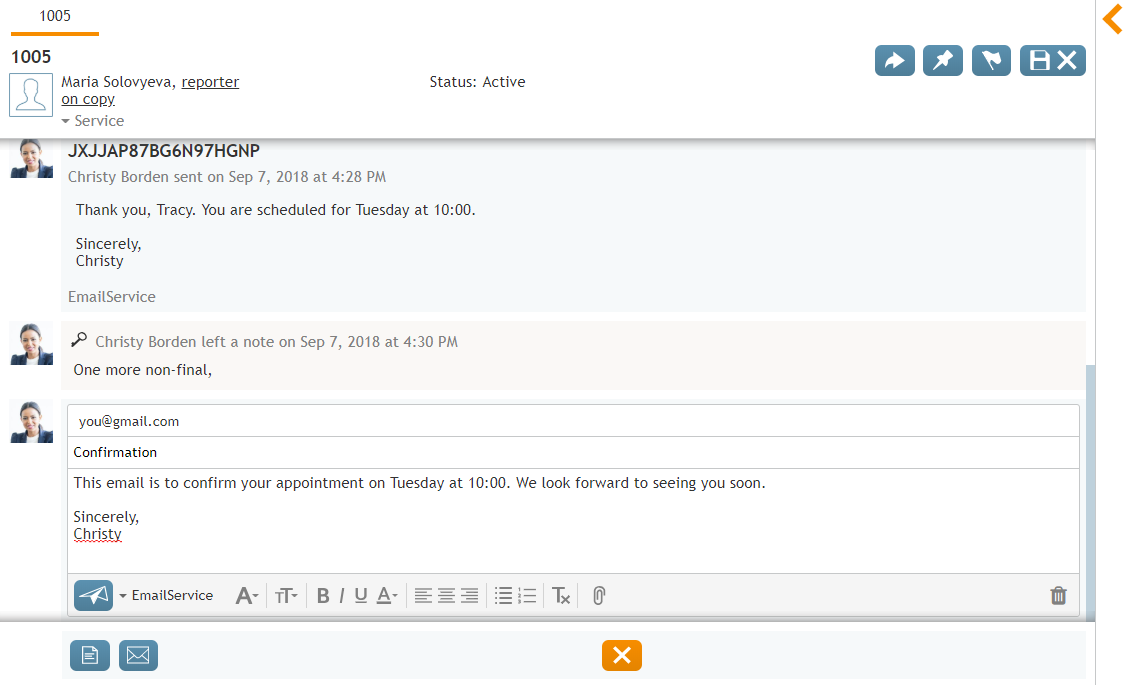Como Usar Casos Pinned para Enviar un correo electronico saliente de seguimiento
Dependiendo del tipo de servicio que preste, una sola respuesta no siempre será suficiente para satisfacer la solicitud del cliente. Por ejemplo, la respuesta inicial puede limitarse a informar al cliente de que se ha recibido su solicitud y a comunicarle el tiempo de procesamiento estimado, mientras que el cumplimiento real de la solicitud se comunicará a través de uno o varios correos electronicos de seguimiento. Estos correos electrónicos de seguimiento se colocan en los casos Pinned.
Pinned Cas es es una Sección de Mis Casos que contiene casos que han sido marcados para seguimiento. Un caso se marca para seguimiento cuando el agente establece una disposición no final y cuando el agente hace clic en el botón de anclaje en la vista previa del correo electrónico o en el correo electrónico abierto. Tenga en cuenta que un Pin actúa como un marcador y no impide que varios agentes accedan o resuelvan un caso determinado (es decir, más de un agente puede marcar el mismo caso).
Dado que el Boton Pin esta disponible tanto en modo Vista Previa como en modo Email Abierto, es posible anclar casos sin tomar el articulo de correo electronico de una cola. El botón de anclaje está, por defecto, marcado cuando se responden o se ponen a disposición correos electronicos. El Pin se desmarca y se oculta cuando se selecciona una disposición final.
Notas: sólo se pueden fijar los correos electrónicos que no tienen una disposición final. Para más información sobre las disposiciones, consulte la Sección Disposiciones y Notas.
Vista de casos anclados
Todos los casos marcados para seguimiento se listan en Mis casos > Casos anclados, que se encuentra en la parte superior del Escritorio del agente.
Tenga en cuenta que sus propios casos anclados se muestran en primer lugar. Puede ver los casos anclados de otros usuarios en su centro de contacto haciendo clic en la flecha hacia abajo junto a su nombre y seleccionando el nombre del usuario cuyos casos anclados desea ver.
En el ejemplo mostrado, seleccionamos al usuario Jeffery Lozada del Directorio.
Activar casos anclados
Para ver la Sección de Casos An clados en la Lista de Conversaciones Activas, así como para ver el Boton Pin, el ajuste personal Habilitar Sección de Seguimiento de Correo Electronico debe estar marcado en Ajustes. En el menú Ajustes, seleccione Preferencias.
En Preferencias, seleccione la casilla de verificación de la Sección Activar seguimiento de correo electronico.
Cuando está marcada, se muestran tanto la Sección de Casos Anclados como el Botón Pin. Si no desea ver los Casos Anclados, desmarque la casilla.
Usar casos anclados
La cola de Casos Anclados muestra las propiedades (es decir, Nombre, Sujeto, etc.) del primer correo electronico recibido. Para ver el Cuerpo del mensaje de correo electronico, seleccione/haga clic en un Articulo de correo electronico de la cola. El Mensaje de correo electronico aparecerá solo para su visualización.
Para responder a un correo electrónico anclado, haga doble clic en el Articulo de correo electrónico o haga clic en el botón Abierto en la parte inferior. El Mensaje de correo electronico aparecera como Borrador. Tenga en cuenta que el botón Pin sólo está visible si el correo electrónico se ha marcado con una disposición no final. Para más información sobre cómo enviar respuestas, consulta la sección Cómo Componer una Respuesta.
Si varios agentes anclan el mismo correo electronico, aparecerá en la Sección de Casos Anclados de todos los agentes que lo hayan anclado. Cuando un agente selecciona una disposición final, el correo electronico se desancla y desaparece de la Sección de Casos Anclados de todos los agentes que lo anclaron.
Nota: Los correos electrónicos fijados también se pueden enviar navegando a Casos en la Lista de conversaciones activas. Para obtener más información, consulte la Sección Cómo Usar Casos para Enviar un Correo Electrónico Saliente de Seguimiento.